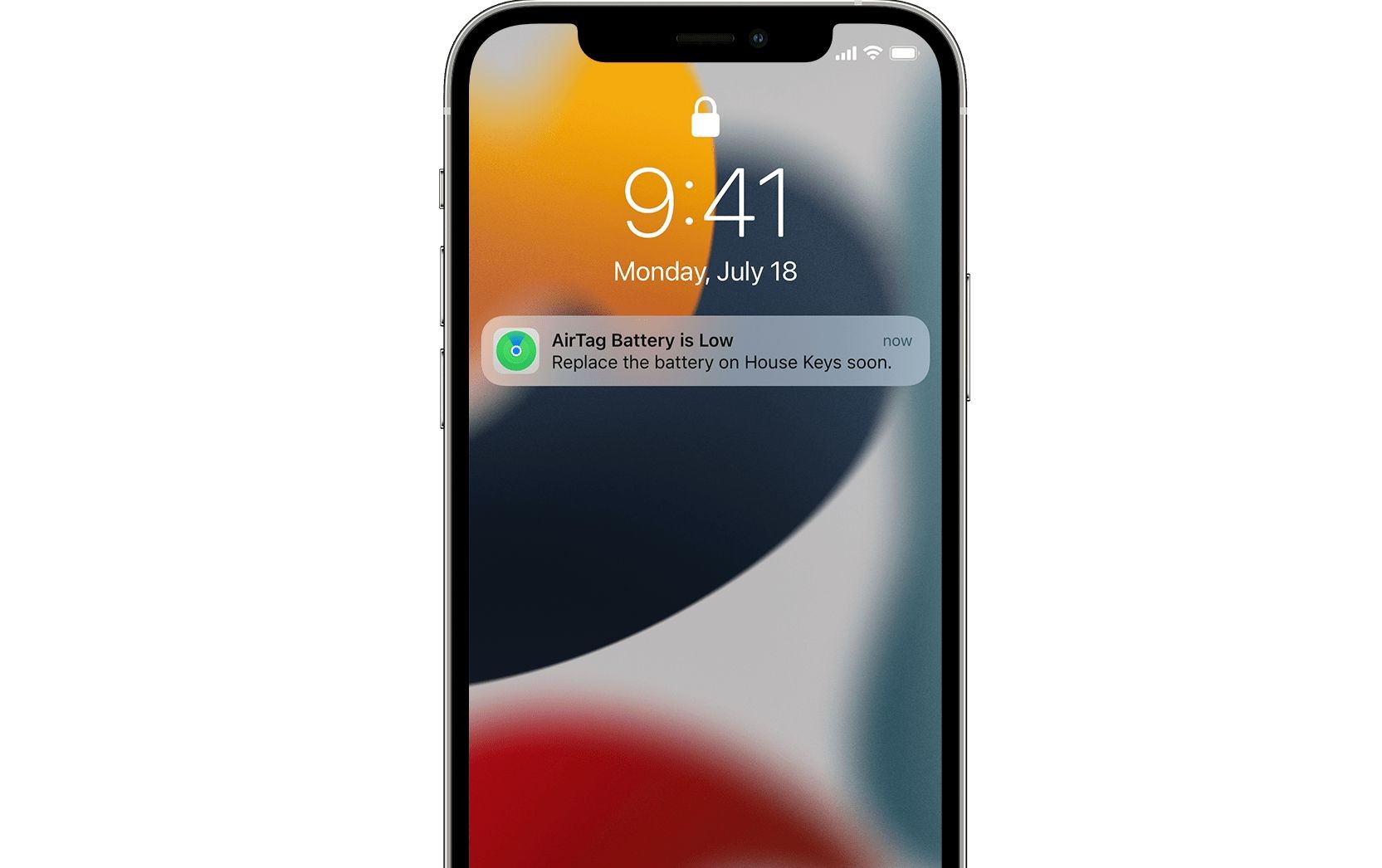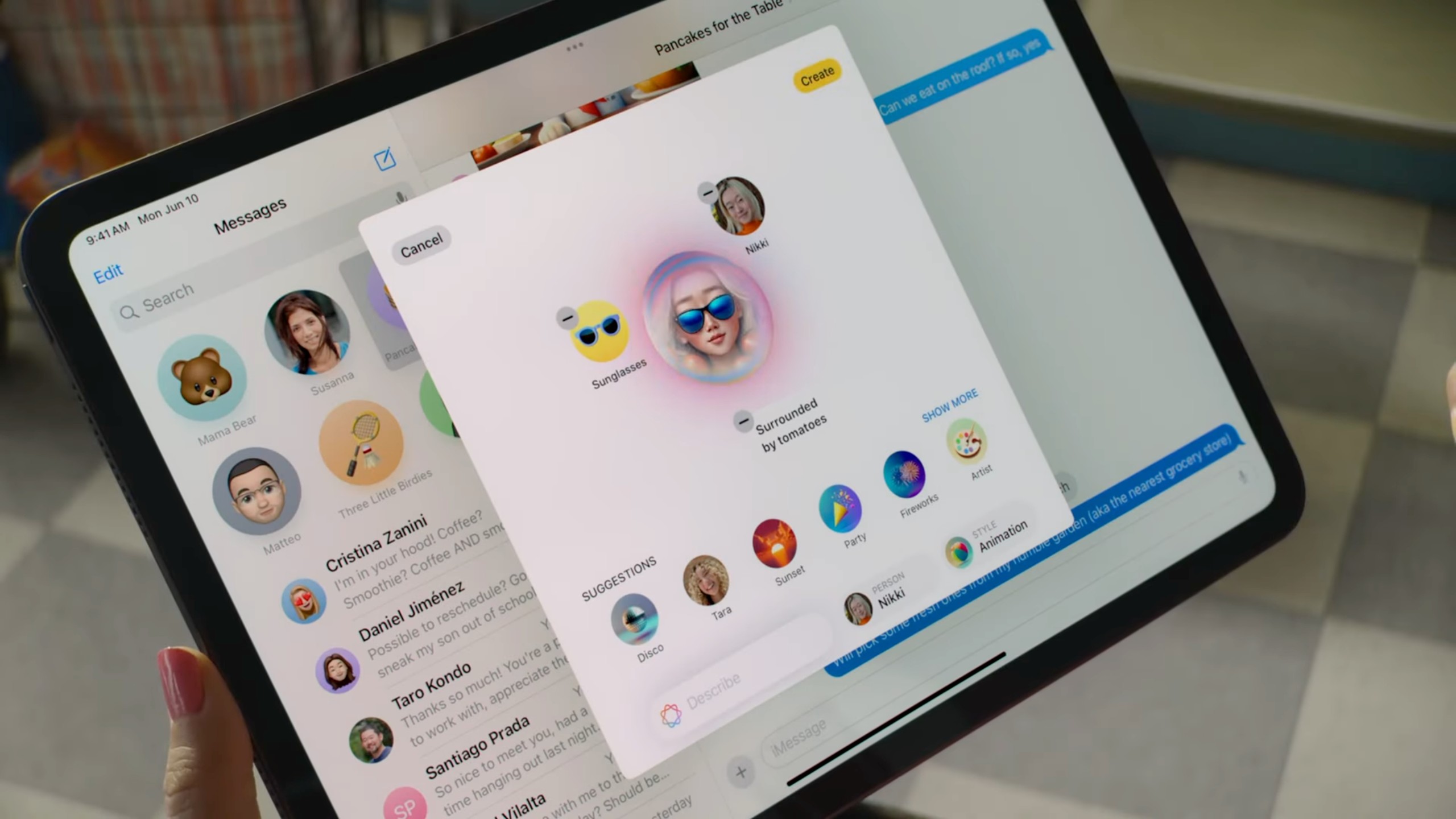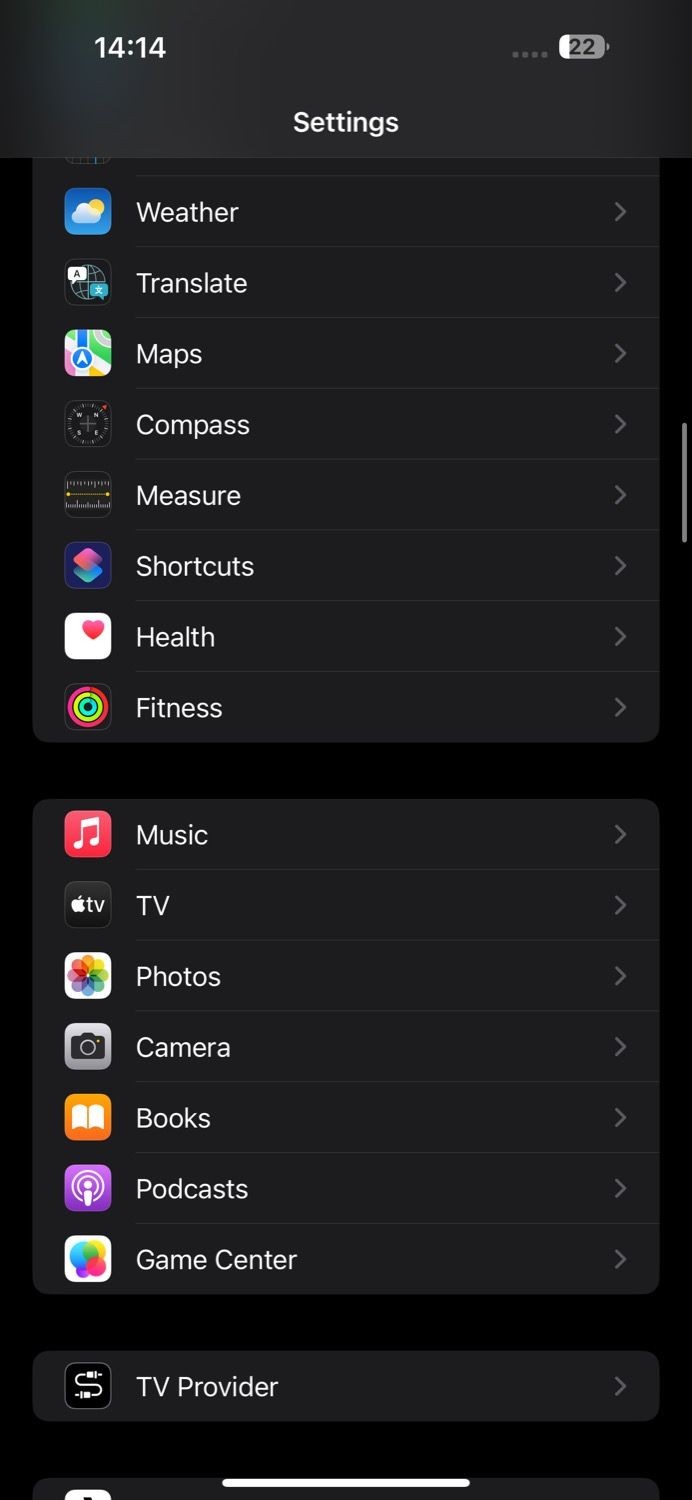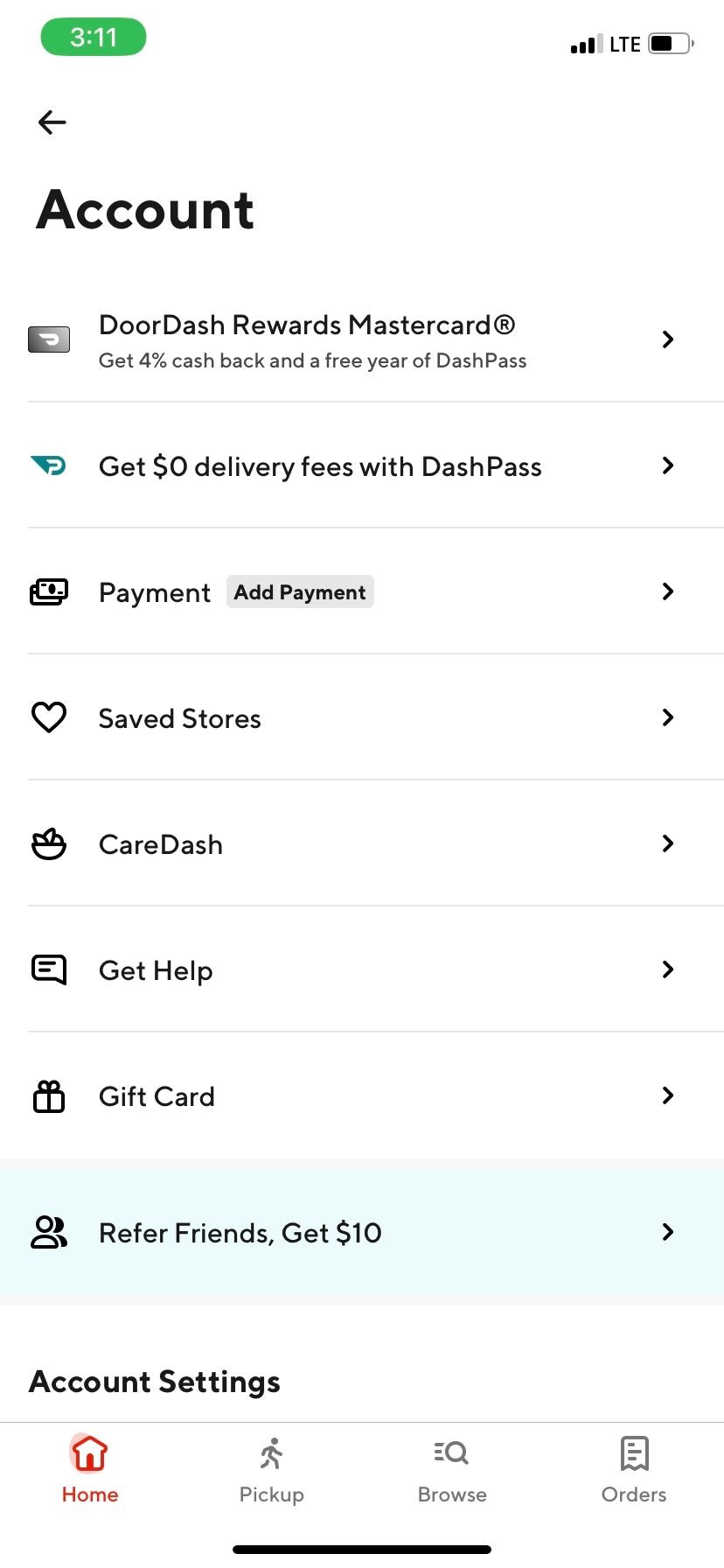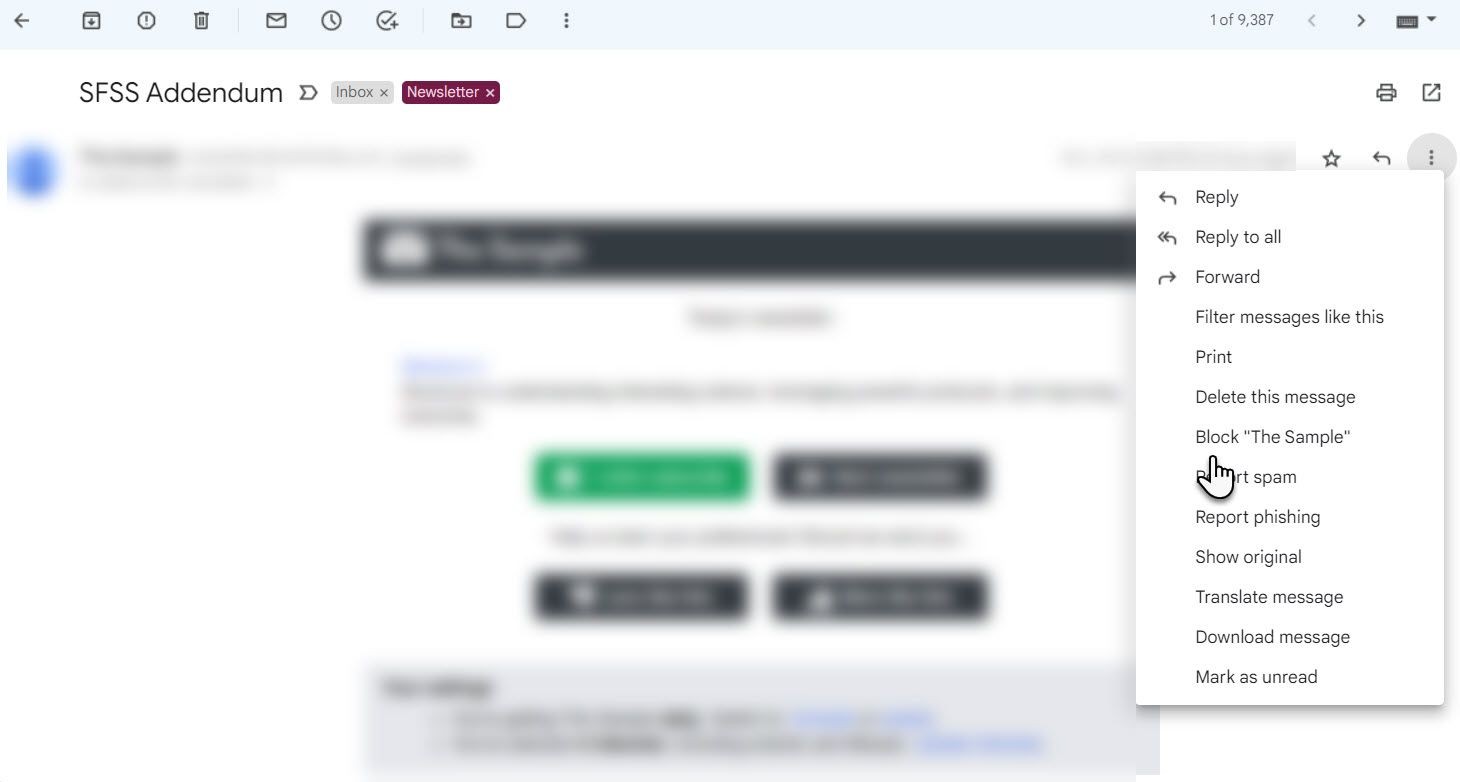Contents
Trong một số trường hợp, việc xem nội dung trên màn hình nhỏ của iPhone có thể không đáp ứng được nhu cầu của bạn. Ví dụ như khi bạn muốn phát trình chiếu hoặc phương tiện truyền thông cho nhiều người cùng xem từ điện thoại của mình. Để trải nghiệm trở nên thực tế hơn, việc phản chiếu màn hình iPhone lên màn hình lớn là một giải pháp lý tưởng. Nếu bạn không thể sử dụng AirPlay, bài viết này sẽ hướng dẫn bạn cách phản chiếu màn hình iPhone lên bất kỳ thiết bị nào có trình duyệt web bằng ứng dụng AirDroid Cast.
Bước 1: Tải và Khởi Chạy AirDroid Cast
Để bắt đầu, hãy truy cập App Store và tải xuống ứng dụng AirDroid Cast thông qua liên kết dưới đây. Sau khi cài đặt và mở ứng dụng, bạn sẽ thấy một hộp văn bản với dòng chữ Nhập Mã Phát Sóng.
Đảm bảo iPhone của bạn được kết nối Internet trong suốt quá trình này.
Tải xuống: AirDroid Cast (Miễn phí, có gói đăng ký)
Bước 2: Mở Trang Webcast Trên Trang Web của AirDroid
Trước khi tiếp tục, hãy đảm bảo rằng bạn đã cập nhật trình duyệt mà bạn đang sử dụng, dù là trên máy tính hay TV, và kiểm tra lại kết nối Internet của nó.
Sau đó, truy cập vào webcast.airdroid.com trên trình duyệt của bạn. Bạn sẽ thấy một trang với mã QR và một mã phát sóng gồm chín chữ số bên dưới.
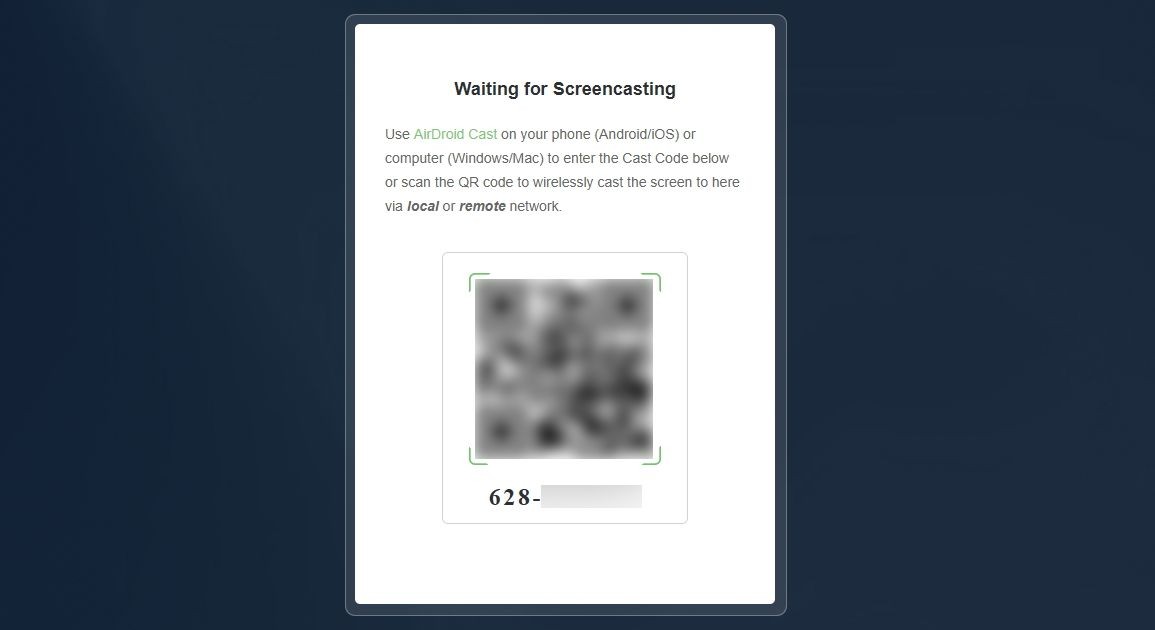 Mã phát sóng AirDroid trên màn hình
Mã phát sóng AirDroid trên màn hình
Lưu ý rằng một số trình duyệt trên TV không hỗ trợ phản chiếu màn hình với AirDroid Cast. Trong trường hợp đó, có nhiều cách khác để kết nối iPhone với TV không dây.
Bước 3: Nhập Mã Phát Sóng Vào Ứng Dụng AirDroid Cast
Trong ứng dụng AirDroid Cast trên iPhone của bạn, nhập mã phát sóng vào hộp văn bản và nhấn Bắt Đầu Phát Sóng. Ứng dụng sẽ hiển thị thông báo rằng nó đang đợi xác nhận từ trình duyệt, đây là nơi bạn cần tiếp tục quá trình.
Ngoài ra, bạn có thể nhấn vào biểu tượng hình vuông bên cạnh hộp văn bản để mở camera của iPhone và quét mã QR trên trang web.
Bước 4: Bắt Đầu Phát Sóng
Trong trình duyệt, bạn sẽ thấy một cửa sổ bật lên yêu cầu cho phép iPhone phát sóng đến trình duyệt, vì vậy hãy chọn Cho Phép (bạn chỉ có 60 giây để làm điều này).
Quay lại ứng dụng AirDroid Cast trên iPhone, nhấn vào nút Bắt Đầu Phát Sóng. Khi cửa sổ bật lên xuất hiện, nhấn Bắt Đầu Phát Sóng lần nữa.
Sau ba giây đếm ngược, màn hình iPhone của bạn sẽ xuất hiện trong cửa sổ trình duyệt. Ở bên phải, bạn sẽ thấy một thanh công cụ, cho phép bạn xoay màn hình, bật âm thanh và microphone, và chuyển sang chế độ toàn màn hình.
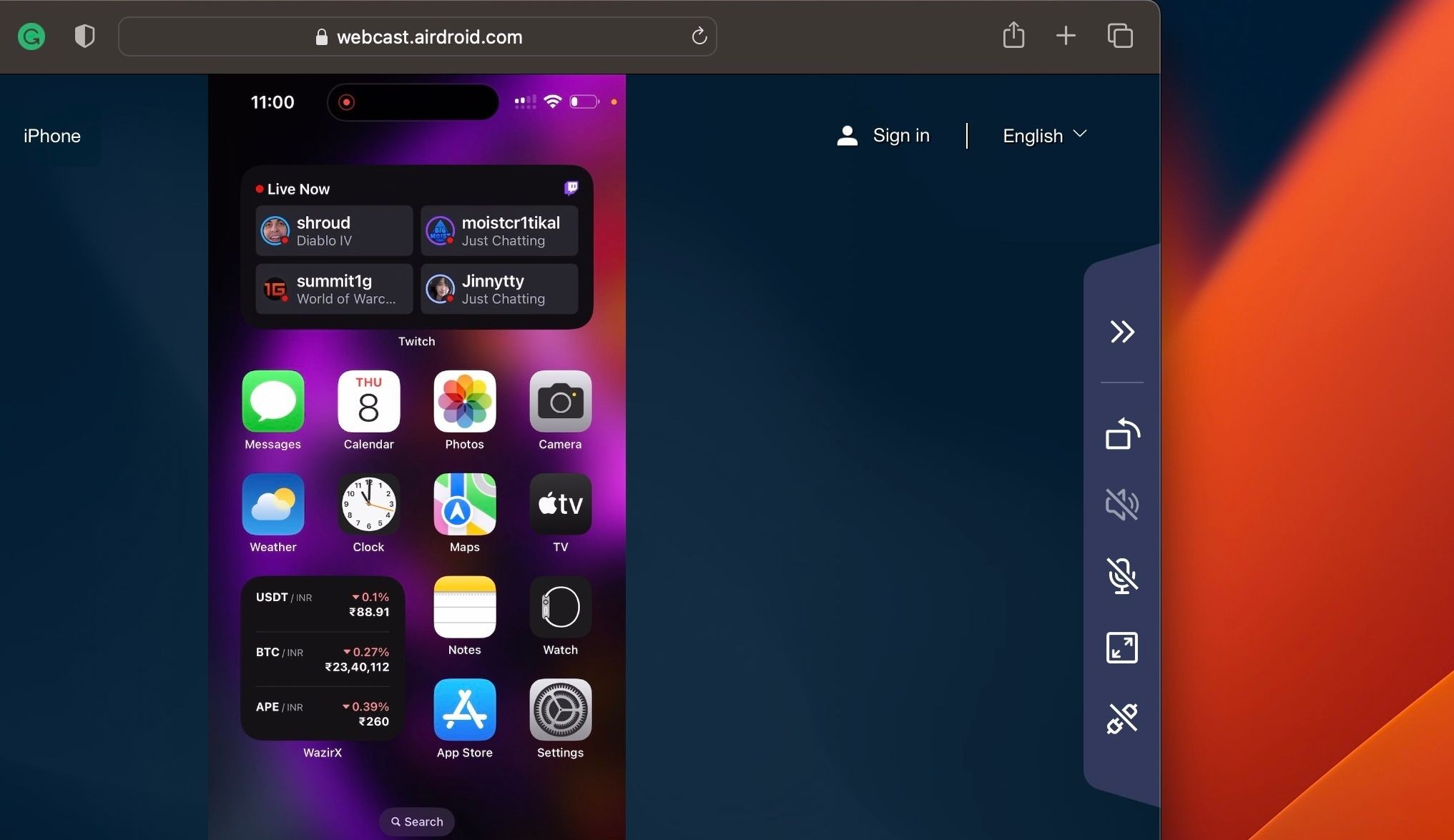 Phát sóng web AirDroid trên Safari
Phát sóng web AirDroid trên Safari
Bạn cần lưu ý về một hạn chế quan trọng khi phản chiếu màn hình. Mặc dù bạn có thể hiển thị nội dung từ các ứng dụng trong trình duyệt, không phải tất cả đều sẽ hiển thị. Các ứng dụng như Netflix và Amazon Prime Video có nội dung bản quyền và sẽ hiển thị màn hình đen thay thế.
Tuy nhiên, trong khi các ứng dụng này không hỗ trợ phản chiếu màn hình, chúng lại hỗ trợ phát sóng màn hình—có một sự khác biệt giữa phát sóng và phản chiếu màn hình.
Bước 5: Kết Thúc Phát Sóng
Khi bạn đã hoàn tất việc phản chiếu màn hình, đã đến lúc ngắt kết nối. Trong trình duyệt, nhấp vào nút Ngắt Kết Nối ở cuối thanh công cụ bên phải. Sau đó, chọn OK trong cửa sổ bật lên để dừng phát sóng.
Ngoài ra, bạn có thể quay lại ứng dụng AirDroid Cast trên iPhone và nhấn vào nút X ở góc trên bên trái. Sau đó, nhấn OK trong cửa sổ bật lên, và việc phản chiếu màn hình sẽ kết thúc.
Phản Chiếu Màn Hình iPhone Từ Bất Kỳ Đâu
Màn hình nhỏ của iPhone cung cấp trải nghiệm xem hạn chế, nhưng việc chuyển nó lên màn hình lớn trên máy tính hoặc TV có thể làm cho trải nghiệm này trở nên thú vị hơn.
AirDroid Cast chỉ là một trong nhiều cách để thực hiện điều này. Và không giống như AirPlay, phương pháp này hoạt động ở bất kỳ đâu, ngay cả khi bạn sử dụng kết nối di động của iPhone.
-
AirDroid Cast có miễn phí không?
- AirDroid Cast có phiên bản miễn phí, nhưng cũng có các gói đăng ký trả phí để mở khóa thêm tính năng.
-
Tôi có thể phản chiếu màn hình iPhone lên TV bằng AirDroid Cast không?
- Có, miễn là TV của bạn có trình duyệt web hỗ trợ phản chiếu màn hình với AirDroid Cast.
-
Có cách nào khác để phản chiếu màn hình iPhone nếu không dùng AirDroid Cast không?
- Có, bạn có thể sử dụng AirPlay nếu thiết bị của bạn hỗ trợ, hoặc thử các ứng dụng khác như ApowerMirror hoặc Mirroring360.
-
Tại sao một số ứng dụng không hiển thị khi phản chiếu màn hình?
- Một số ứng dụng như Netflix và Amazon Prime Video có nội dung bản quyền và không cho phép phản chiếu màn hình để bảo vệ quyền lợi của họ.
-
AirDroid Cast có hoạt động qua kết nối di động không?
- Có, AirDroid Cast có thể hoạt động qua kết nối di động của iPhone, giúp bạn phản chiếu màn hình từ bất kỳ đâu.
-
Tôi có thể phát sóng âm thanh và video từ iPhone lên màn hình lớn không?
- Có, AirDroid Cast cho phép bạn phát sóng cả âm thanh và video từ iPhone lên màn hình lớn.
-
Làm thế nào để ngắt kết nối phản chiếu màn hình?
- Bạn có thể ngắt kết nối bằng cách nhấn nút Ngắt Kết Nối trong trình duyệt hoặc nhấn nút X trong ứng dụng AirDroid Cast trên iPhone.
Kết Luận
Phản chiếu màn hình iPhone lên màn hình lớn bằng AirDroid Cast là một giải pháp đơn giản và hiệu quả cho những lúc bạn cần chia sẻ nội dung với nhiều người. Với hướng dẫn chi tiết trên đây, bạn có thể dễ dàng thực hiện việc này từ bất kỳ đâu. Hãy thử ngay để tận hưởng trải nghiệm xem mới mẻ và phong phú hơn.
Hãy tiếp tục theo dõi Tạp Chí Mobile để cập nhật những thông tin mới nhất về iPhone và các thiết bị di động khác. Đừng quên ghé thăm chuyên mục Điện Thoại Iphone để khám phá thêm nhiều bài viết hữu ích.